制图国家标准与AutoCAD绘图初始环境设置
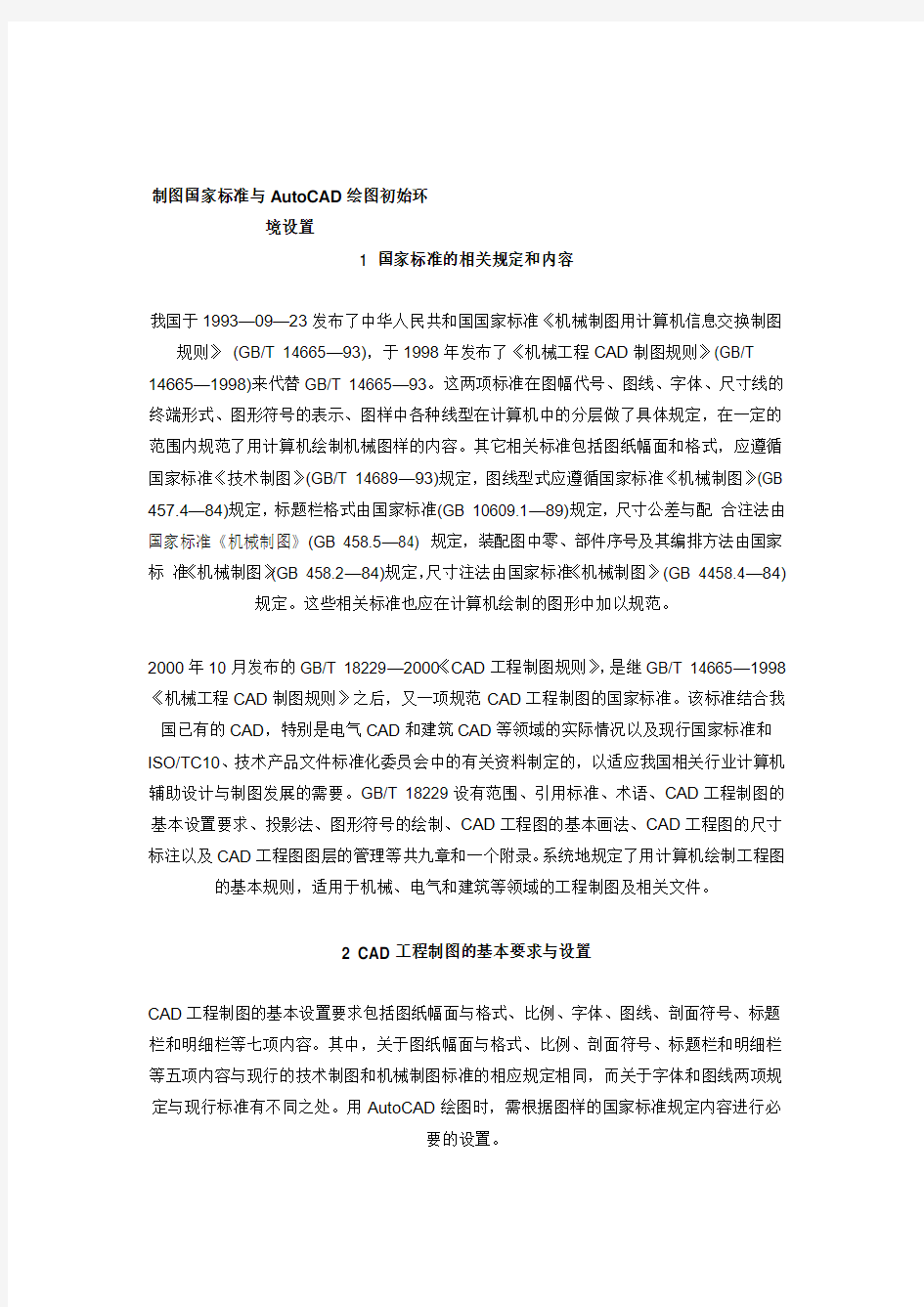
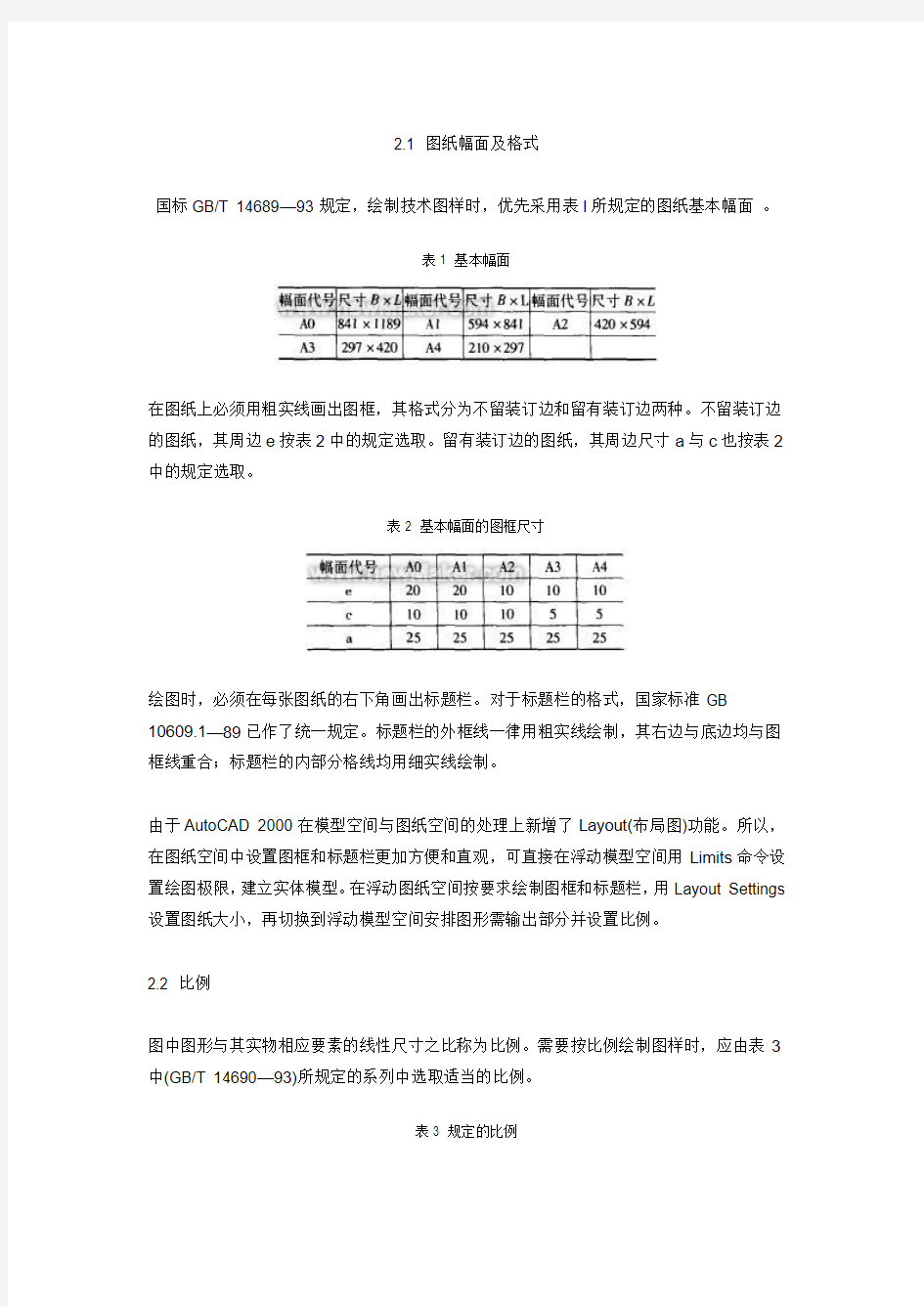
制图国家标准与AutoCAD绘图初始环
境设置
1 国家标准的相关规定和内容
我国于1993—09—23发布了中华人民共和国国家标准《机械制图用计算机信息交换制图规则》(GB/T 14665—93),于1998年发布了《机械工程CAD制图规则》(GB/T 14665—1998)来代替GB/T 14665—93。这两项标准在图幅代号、图线、字体、尺寸线的终端形式、图形符号的表示、图样中各种线型在计算机中的分层做了具体规定,在一定的范围内规范了用计算机绘制机械图样的内容。其它相关标准包括图纸幅面和格式,应遵循国家标准《技术制图》(GB/T 14689—93)规定,图线型式应遵循国家标准《机械制图》(GB 457.4—84)规定,标题栏格式由国家标准(GB 10609.1—89)规定,尺寸公差与配合注法由国家标准《机械制图》(GB 458.5—84) 规定,装配图中零、部件序号及其编排方法由国家标准《机械制图》(GB 458.2—84)规定,尺寸注法由国家标准《机械制图》(GB 4458.4—84)规定。这些相关标准也应在计算机绘制的图形中加以规范。
2000年10月发布的GB/T 18229—2000《CAD工程制图规则》,是继GB/T 14665—1998《机械工程CAD制图规则》之后,又一项规范CAD工程制图的国家标准。该标准结合我国已有的CAD,特别是电气CAD和建筑CAD等领域的实际情况以及现行国家标准和ISO/TC10、技术产品文件标准化委员会中的有关资料制定的,以适应我国相关行业计算机辅助设计与制图发展的需要。GB/T 18229设有范围、引用标准、术语、CAD工程制图的基本设置要求、投影法、图形符号的绘制、CAD工程图的基本画法、CAD工程图的尺寸标注以及CAD工程图图层的管理等共九章和一个附录。系统地规定了用计算机绘制工程图的基本规则,适用于机械、电气和建筑等领域的工程制图及相关文件。
2 CAD工程制图的基本要求与设置
CAD工程制图的基本设置要求包括图纸幅面与格式、比例、字体、图线、剖面符号、标题栏和明细栏等七项内容。其中,关于图纸幅面与格式、比例、剖面符号、标题栏和明细栏等五项内容与现行的技术制图和机械制图标准的相应规定相同,而关于字体和图线两项规定与现行标准有不同之处。用AutoCAD绘图时,需根据图样的国家标准规定内容进行必
要的设置。
2.1 图纸幅面及格式
国标GB/T 14689—93规定,绘制技术图样时,优先采用表l所规定的图纸基本幅面。
表1 基本幅面
在图纸上必须用粗实线画出图框,其格式分为不留装订边和留有装订边两种。不留装订边的图纸,其周边e按表2中的规定选取。留有装订边的图纸,其周边尺寸a与c也按表2中的规定选取。
表2 基本幅面的图框尺寸
绘图时,必须在每张图纸的右下角画出标题栏。对于标题栏的格式,国家标准GB 10609.1—89已作了统一规定。标题栏的外框线一律用粗实线绘制,其右边与底边均与图框线重合;标题栏的内部分格线均用细实线绘制。
由于AutoCAD 2000在模型空间与图纸空间的处理上新增了Layout(布局图)功能。所以,在图纸空间中设置图框和标题栏更加方便和直观,可直接在浮动模型空间用Limits命令设置绘图极限,建立实体模型。在浮动图纸空间按要求绘制图框和标题栏,用Layout Settings 设置图纸大小,再切换到浮动模型空间安排图形需输出部分并设置比例。
2.2 比例
图中图形与其实物相应要素的线性尺寸之比称为比例。需要按比例绘制图样时,应由表3中(GB/T 14690—93)所规定的系列中选取适当的比例。
表3 规定的比例
2.3 字体
在图样中书写汉字、字母、数字时,字体的高度(用h表示)的公称尺寸系列为:1.8mm,2.5mm,3.5mm,5mm,7ram,10mm,14mm,20mm (GB/T 14691—93),如需要书写更大的字,其字体高度应按的比率递增,字体的高度代表字体的号数。图样上的汉字应写成长仿宋体字,并采用国家正式公布推行的简化字,汉字的高度h不应小于3.5mm,其字宽一般为h/~r2。字母和数字A型和B型两种。A型字体的笔画宽度为字高的1/14;B型字体的笔画宽度为字高的1/10,但在同一图样上,只允许选用一种型式的字体。字母和数字可写成斜体和直体。斜体字的字头向右倾斜,与水平基准线成75。。图样上一般采用斜体字。
GB/T 18229在“CAD工程图的字体高度与图纸幅面之间的关系” 及“CAD工程制图的字体选用范围” 两项内容与现行标准不同。GB/T 18229规定,不论图幅大小,图样中字母和数字一律采用3.5号字,汉字一律采用5号字。GB/T 18229与GB/T 14665的对比见表4。
表4 GB/T 18229与GB/T 14665的对比
GB/T 18229关于CAD工程制图中字体选用范围的规定(见表5)是新增加的。现行技术制图和机械制图国家标准中均未有相应的内容。
表5 字体选用范围
在AutoCAD 2000中,可通过Text Style(字型设置)对话框完成不同字体的设置。其中,字母和数字字体的设置应在Font列表框中选取ISOCP.SHX字型文件,在Oblique Angle栏中设置15。.使字为斜体。汉字有两种字体可供选择,一种是用Big Font(大字型)文件,在Font Style中选取gbcbig.shx字型文件,在Width Factor和Oblique Angle栏中选用缺省值1和0;一种是在Font Name中选取操作系统Ture Type字体“仿宋一GB2312”,将Width Factor设置为0.7,使仿宋字的长宽比符合国标规定,在Oblique Angle栏中选用缺省值0。字体的高度在Height栏中设置,高度值应从国标规定的字高公称尺寸系列中按照表3选取。
2.4 图线
GB 4457.4—84中规定工程制图的图线分为粗、细两种。画图时,粗线的宽度b应按图形的大小和复杂程度在0.5~2mm范围内选定;细线的宽度约为b/3。粗线的宽度一经选定,各种细线的宽度也就随之而定。图线宽度的推荐系列为0.18mm,0.25mm,0.35mm,0.5mm,0.7mm,lmm,1.4mm,2mm (0.18mm的图线宽度尽量避免使用)。图线有粗实线、细实线、波浪线、双折线、虚线细点划线、粗点划线、双点划线,共八种,其中粗实线和粗点划线的宽度为b,其余为b/3。
GB/T 18229共规定了CAD基本线型,变形的线型和图线颜色三项内容。除了图线颜色一项与现行标准不同外,其他内容均相同。图线颜色指图线在屏幕上的颜色,它影响到图样上图线的深浅。图线颜色选配得合适,则相应图样的图线就富有层次感,视觉效果就比较好。因此,GB/T l8229和GB/T 14665对图线颜色都有明确规定,但它们的规定是有所不同的(见表6)。
表6 GB/T 18229和GB/T 14665图线颜色对比
从表6看出,GB/T 18229与GB/T 14665的区别在于,GB/T 18229将粗实线的颜色规定为白色,将细实线、波浪线和双折线的颜色规定为绿色,而GB/T 14665则与GB/T 18229的规定正相反。因为白色图线在图纸上的打印效果比其他颜色的图线都深,在屏幕上用白色图线表示粗实线较合适,所以对于图线颜色建议按新标准的规定执行。
在使用AutoCAD绘制工程图样时,这八种线型都要用到。AutoCAD提供了丰富的线型,使用时可通过设置层或图形对象的线型属性来选取合适的线型及颜色。AutoCAD 2000中新增了线宽属性,可设置层或图形对象的线宽属性值来控制图线的宽度。需特别指出的是,这里的线宽指图形的输出线宽(也可理解为绘图机的笔宽),与图线的显示宽度无关。线宽的设置应参照GB/T 14665—1998对线宽的规定,见表7。对于A0一A2图幅,粗线宽度设为l mm、细线宽度设为0.35mm,输出效果较好。对于A3以下图幅,粗线宽度设为0.7mm、细线宽度设为0.25mm比较合适。
表7 GB/T 14665—1998线宽的规定
2.5 尺寸注法
尺寸的形式和类型多种多样,国标“尺寸标注”部分(GB 4458.4—84)对各类尺寸都有比较详尽的规定。在AutoCAD中,通过设置大量的尺寸变量的值而组合成各种尺寸类型,以满足不同尺寸的要求。由于尺寸变量数量多、组合复杂,设置起来不方便,所以AutoCAD 2000采用了带有图例的、形象化的对话框来帮助用户完成尺寸类型的设置。同时,AutoCAD 2000根据国际标准的有关要求,设置好了一个缺省的尺寸类型ISO一25。使用者可在这
个尺寸类型的基础上加以修改,得到自己的尺寸类型。根据我国国标规定,对IS0—25尺寸类型应做如下修改:
(1)对于所有类型尺寸,应在Text选项卡中将Text Style选项选取为本文前面内容字体一节中为数字和字母设置好的字体,在Text Hi gh栏中设置合适的字高;在Lines and Arrows 选项卡中将Offset of Origin选项设为0;在Primary Units选项卡中Decimal Separator选项设为Period使小数点为实心圆点。
(2)对于角度类型尺寸,应首先在总尺寸类型下设置一新的控制角度尺寸的尺寸类型,然后在新尺寸类型的Text选项卡中,将Text Alignment选项设为Horizontal项,以使角度尺寸的尺寸数字方向始终垂直向上。而对于其它尺寸,应保证总尺寸类型的Text选项卡的Text Alignment选项置为Aligned with Dimension,再将Text Placement栏中的Vertical选项置为Above,将Horizontal选项置为Centered,以使水平线性尺寸的尺寸数字方向朝上、注写于尺寸线上方;垂直线性尺寸的尺寸数字方向朝左、注写于尺寸线左方。
(3)对于直径和半径尺寸,应首先在总尺寸类型下设置一新的控制直径和半径尺寸的尺寸类型,然后在新尺寸类型Fit选项卡的Text Placement栏中选取Over the Dimension Line,Without a Leader选项。这样,在标注直径和半径尺寸时,尺寸数字的位置由用户通过鼠标在屏幕上随意确定,从而避免尺寸数字与其它图线相交。
3 结论
(1)GB/T 18229的其他各章包括:投影法、图形符号的绘制、CAD工程图的基本画法、CAD 工程图的尺寸标注和CAD图的图层管理等五章。这些内容与现行的有关国家标准基本一致。只有“CAD工程制图的尺寸标注”一章,关于CAD工程制图所使用的尺寸线终端形式稍有不同。GB/T 18229在GB/T14665的基础上增加了用圆点代替箭头这一尺寸线终端形式。
(2)将本文中介绍的内容和方法在一个新图中设置好并存为模板文件,在绘制工程图样时调入并在此基础上开始绘图,能更好地提高绘图效率和质量。
AutoCAD常用快捷键命令大全(文字版)
AutoCAD常用快捷键命令大全(文字版)1、绘图命令: PO, *POINT(点) L, *LINE(直线) XL, *XLINE(射线) PL, *PLINE(多段线) ML, *MLINE(多线) SPL, *SPLINE(样条曲线) POL, *POLYGON(正多边形) REC, *RECTANGLE(矩形) C, *CIRCLE(圆) A, *ARC(圆弧) DO, *DONUT(圆环) EL, *ELLIPSE(椭圆) REG, *REGION(面域) MT, *MTEXT(多行文本) T, *MTEXT(多行文本) B, *BLOCK(块定义) I, *INSERT(插入块) W, *WBLOCK(定义块文件) DIV, *DIVIDE(等分) ME,*MEASURE(定距等分) H, *BHATCH(填充) 2、修改命令: CO,*COPY(复制) MI, *MIRROR(镜像) AR, *ARRAY(阵列) O, *OFFSET(偏移) RO,*ROTATE(旋转) M, *MOVE(移动) E, DEL键*ERASE(删除) X, *EXPLODE(分解) TR,*TRIM(修剪) EX, *EXTEND(延伸) S, *STRETCH(拉伸) LEN, *LENGTHEN(直线拉长) SC, *SCALE(比例缩放) BR, *BREAK(打断) CHA, *CHAMFER(倒角) F,*FILLET(倒圆角) PE, *PEDIT(多段线编辑) ED, *DDEDIT(修改文本)
3、视窗缩放: P, *PAN(平移) Z+空格+空格, *实时缩放 Z, *局部放大 Z+P, *返回上一视图 Z+E,显示全图 Z+W,显示窗选部分 4、尺寸标注: DLI, *DIMLINEAR(直线标注) DAL,*DIMALIGNED(对齐标注) DRA, *DIMRADIUS(半径标注) DDI, *DIMDIAMETER(直径标注) DAN,*DIMANGULAR(角度标注) DCE, *DIMCENTER(中心标注) DOR, *DIMORDINATE(点标注) LE,*QLEADER(快速引出标注) DBA, *DIMBASELINE(基线标注) DCO, *DIMCONTINUE(连续标注) D,*DIMSTYLE(标注样式) DED, *DIMEDIT(编辑标注) DOV, *DIMOVERRIDE(替换标注系统变量) DAR,(弧度标注,CAD2006) DJO,(折弯标注,CAD2006) 5、对象特性 ADC, *ADCENTER(设计中心“Ctrl+2”) CH, MO*PROPERTIES(修改特性“Ctrl+1”) MA, *MATCHPROP(属性匹配) ST, *STYLE(文字样式) COL,*COLOR(设置颜色) LA, *LAYER(图层操作) LT, *LINETYPE(线形) LTS, *LTSCALE(线形比例) LW, *LWEIGHT (线宽) UN, *UNITS(图形单位) ATT,*ATTDEF(属性定义) ATE,*ATTEDIT(编辑属性) BO, *BOUNDARY(边界创建,包括创建闭合多段线和面域)AL, *ALIGN(对齐) EXIT,*QUIT(退出) EXP, *EXPORT(输出其它格式文件) IMP, *IMPORT(输入文件) OP,PR*OPTIONS(自定义CAD设置) PRINT, *PLOT(打印) PU, *PURGE(清除垃圾)
AutoCAD工程制图(2008版)习题及答案 (1)
《中文版AutoCAD工程制图(2008版)》 答案 第2章 1. 问答题 (1) 叙述AutoCAD 2008对计算机系统的软、硬件的要求(见2.1.1节)。 (2) 叙述AutoCAD 2008工作界面的组成,并说明各组成部分的功能(见2.2节)。 (3) 叙述绘图时确定二维点的方式(见2.5节)。 2. 选择题 从下面各题中选择正确的答案。 (1) 安装AutoCAD 2008时,一般要求计算机有512MB的内存,有750MB以上的硬盘空间。 a. 正确√ b. 错误 (2) 启动AutoCAD 2008与启动一般Windows应用程序的方法相同。 a. 正确√ b. 错误 (3) AutoCAD 2008的命令和系统变量区分大小写。 a. 正确 b. 错误√ (4) AutoCAD图形文件的扩展名是dwt。 a. 正确 b. 错误√ (5) 可以同时打开多个AutoCAD图形文件。 a. 正确√ b. 错误 第3章 1. 选择题 从下面各题中选择正确的答案。 (1) 用LINE命令可以绘制出一系列直线段。 a. 正确√ b. 错误 (2) 可以从指定的点向任意方向绘制射线。 a. 正确√ b. 错误 (3) 最多可以绘制有1024条边的正多边形。 a. 正确√ b. 错误 (4) RECTANG命令允许根据指定的面积绘制矩形。 a. 正确√ b. 错误 (5) 用CIRCLE命令的“相切、相切、半径(T)”选项绘制圆时,得到的圆与选择相切对象时的选择位置无关。 a. 正确 b. 错误√ (6) 根据包含角绘制圆弧时,包含角有正、负之分。 a. 正确√ b. 错误 (7) 点对象只有一种样式。 a. 正确 b. 错误√
AutoCAD命令大全
一、常用快捷命令 1、绘图命令 PO, *POINT(点) L, *LINE(直线) XL, *XLINE(射线) PL, *PLINE(多段线) ML, *MLINE(多线) SPL, *SPLINE(样条曲线)POL, *POL YGON(正多边形)REC, *RECTANGLE(矩形)C, *CIRCLE(圆) A, *ARC(圆弧) DO, *DONUT(圆环) EL, *ELLIPSE(椭圆) REG, *REGION(面域) MT, *MTEXT(多行文本) T, *MTEXT(多行文本) B, *BLOCK(块定义) I, *INSERT(插入块) W, *WBLOCK(定义块文件)DIV, *DIVIDE(等分) ME,*MEASURE(定距等分) H, *BHA TCH(填充) 2、修改命令 CO, *COPY(复制) MI, *MIRROR(镜像) AR, *ARRAY(阵列) O, *OFFSET(偏移) RO, *ROTATE(旋转) M, *MOVE(移动) E, DEL键*ERASE(删除)X, *EXPLODE(分解) TR, *TRIM(修剪) EX, *EXTEND(延伸) S, *STRETCH(拉伸) LEN, *LENGTHEN(直线拉长)SC, *SCALE(比例缩放) BR, *BREAK(打断) CHA, *CHAMFER(倒角) F, *FILLET(倒圆角) PE, *PEDIT(多段线编辑)ED, *DDEDIT(修改文本)
3、视窗缩放: P, *PAN(平移) Z+空格+空格, *实时缩放 Z, *局部放大 Z+P, *返回上一视图 Z+E, 显示全图 Z+W,显示窗选部分 4、尺寸标注: DLI, *DIMLINEAR(直线标注) DAL, *DIMALIGNED(对齐标注) DRA, *DIMRADIUS(半径标注) DDI, *DIMDIAMETER(直径标注) DAN, *DIMANGULAR(角度标注) DCE, *DIMCENTER(中心标注) DOR, *DIMORDINATE(点标注) LE, *QLEADER(快速引出标注) DBA, *DIMBASELINE(基线标注) DCO, *DIMCONTINUE(连续标注) D, *DIMSTYLE(标注样式) DED, *DIMEDIT(编辑标注) DOV, *DIMOVERRIDE(替换标注系统变量) DAR,(弧度标注,CAD2006) DJO,(折弯标注,CAD2006) 5、对象特性 ADC, *ADCENTER(设计中心“Ctrl+2”) CH, MO *PROPERTIES(修改特性“Ctrl+1”) MA, *MATCHPROP(属性匹配) ST, *STYLE(文字样式) COL, *COLOR(设置颜色) LA, *LAYER(图层操作) LT, *LINETYPE(线形) LTS, *LTSCALE(线形比例) LW, *LWEIGHT (线宽) UN, *UNITS(图形单位) ATT, *ATTDEF(属性定义) ATE, *ATTEDIT(编辑属性) BO, *BOUNDARY(边界创建,包括创建闭合多段线和面域)AL, *ALIGN(对齐) EXIT, *QUIT(退出) EXP, *EXPORT(输出其它格式文件) IMP, *IMPORT(输入文件)
(完整版)CAD最常用命令大全(实用版)
cad命令大全 L, *LINE 直线 ML, *MLINE 多线(创建多条平行线) PL, *PLINE 多段线 PE, *PEDIT 编辑多段线 SPL, *SPLINE 样条曲线 SPE, *SPLINEDIT 编辑样条曲线 XL, *XLINE 构造线(创建无限长的线) A, *ARC 圆弧 C, *CIRCLE 圆 DO, *DONUT 圆环 EL, *ELLIPSE 椭圆 PO, *POINT 点 DCE, *DIMCENTER 中心标记 POL, *POLYGON 正多边形 REC, *RECTANG 矩形 REG, *REGION 面域 H, *BHATCH 图案填充 BH, *BHATCH 图案填充 -H, *HATCH HE, *HATCHEDIT 图案填充...(修改一个图案或渐变填充)SO, *SOLID 二维填充(创建实体填充的三角形和四边形)*revcloud 修订云线 *ellipse 椭圆弧 DI, *DIST 距离 ME, *MEASURE 定距等分 DIV, *DIVIDE 定数等分
DT, *TEXT 单行文字 T, *MTEXT 多行文字 -T, *-MTEXT 多行文字(命令行输入) MT, *MTEXT 多行文字 ED, *DDEDIT 编辑文字、标注文字、属性定义和特征控制框ST, *STYLE 文字样式 B, *BLOCK 创建块... -B, *-BLOCK 创建块...(命令行输入) I, *INSERT 插入块 -I, *-INSERT 插入块(命令行输入) W, *WBLOCK “写块”对话框(将对象或块写入新图形文件)-W, *-WBLOCK 写块(命令行输入) -------------------------------------------------------------------------------- AR, *ARRAY 阵列 -AR, *-ARRAY 阵列(命令行输入) BR, *BREAK 打断 CHA, *CHAMFER 倒角 CO, *COPY 复制对象 CP, *COPY 复制对象 E, *ERASE 删除 EX, *EXTEND 延伸 F, *FILLET 圆角 M, *MOVE 移动 MI, *MIRROR 镜像 LEN, *LENGTHEN 拉长(修改对象的长度和圆弧的包含角)
AutoCAD常用命令大全
AutoCAD常用命令虽然这是最基本的,但是快截命令还是掌握多点好:AutoCAD命令快捷键大全 F1 帮助 F2 打开/关闭文本窗口 F3 对象捕捉 F4 打开或关闭“数字化仪” F5 等轴测平面设置 F6 打开或关闭“坐标”模式 F7 打开或关闭“栅格”模式 F8 打开或关闭“正交”模式 F9 打开或关闭“捕捉”模式 F10 打开或关闭“极轴追踪” F11 打开或关闭“对象捕捉追踪” F1 帮助 F2 打开/关闭文本窗口 F3 对象捕捉 F4 打开或关闭“数字化仪” F5 等轴测平面设置 F6 打开或关闭“坐标”模式 F7 打开或关闭“栅格”模式 F8 打开或关闭“正交”模式 F9 打开或关闭“捕捉”模式
F10 打开或关闭“极轴追踪” F11 打开或关闭“对象捕捉追踪” CTRL + H 打开/关闭 PICKSTYLE CTRL + J 执行上一个命令 CTRL + K 超链接 CTRL + L 切换正交模式 CTRL + M 重复上一个命令 Ctrl + N 创建新图形 Ctrl + O 打开现有图形 Ctrl + P 打印当前图形 CTRL + Q 退出 Ctrl + S 保存当前图形 CTRL + T 切换“数字化仪模式” CTRL + U 打开/关闭“极轴” CTRL + V 粘贴剪贴板中的数据 CTRL + W 打开/关闭“对象捕捉追踪” CTRL + X 将对象剪切到剪贴板 CTRL + Y 重复上一个操作 CTRL + Z 撤消上一个操作 CTRL+Shift+ C 带基点复制(B) CTRL+Shift+ S 另存为(A) CTRL+Shift+ V 粘贴为块(K) CTRL+ [ 取消当前命令 CTRL+ \ 取消当前命令
CAD常用命令大全
CAD常用命令大全 CAD 一、绘图工具栏中的绘图命令(英文名)及命令快捷键 1、直线(line) L 2、参照线又叫结构线(xline)XL: 1)平行。 2)垂直。 3)角度:反方向的角输入负值。 4)二等分(角的平分线):顶、角、角。 5)偏移:前题是必须先有一个参照线存在。 3、多线(mline)ML: 1、对正: 1)上:在光标下绘制多线。。 2)无(中):将光标作为原点绘制多线。 3)下:在光标上绘制多线。 4)比例:多线之间的全局宽度。 5)样式:系统外的样式。(需外挂) 4、多段线(pline)PL: 1)圆弧:将弧线段添加到多段线中。 2)闭合:在当前位置到多段线起点之间绘制一条直线段以闭合多线段。 3)半宽:指定宽多段线线段的中心到其一边的宽度。 4)取消:U。删除最近一次添加到多段线上的直线段 5)长度:以前一段线段相同的角度并按指定长度(也可用鼠标指定角度方向、长度)
绘制直线段。如果前一线段为圆弧,AutoCAD将绘制一条直线段与弧线段相切。 6)宽度:指定下一条直线段的宽度。 5、多边形(polygon)POL:(有3到1024条等长边的封闭多线段) 6、矩形(rectang)REC: 1)倒角: 2)圆角: 3)宽度:指定矩形线的宽度。 7、圆弧(arc)A:默认下有三种画法(共11种画法)常用的画法是:起点、端点、方向。 圆(circle)C:默认下有三种画法。 8、样条曲线(spline)SPL 9、椭圆(ellipse)EL: 1)中心点:通过指定的中心点来创建椭圆。 2)轴端点:通过指定两个端点来创建椭圆。 3)椭圆弧:先确定了椭圆,再根据此椭圆样式来编辑弧的大小。 10、插入块(insert)I: 1)输入块的名称。 2)选择路径: A:插入点 B:缩放比例 C:旋转 注:上面三项的可选择“在屏幕上指定”。在没有选择的情况下,插入时会按原来定
AUTOCAD工程制图速成
AUTOCAD工程制图速成 詹万熹 (安顺市水利水电勘测设计院) 【摘要】在计算机迅速普及的今天,CAD已不再是新鲜名词。尤其是在工程设计领域,手工画图已基本被CAD软件所代替。在我国应用最广泛、最普及的CAD工具是AUTOCAD软件,该软件以其界面友好、使用方便、功能强大的特点,被广大工程设计人员所接受。此文集作者数年的CAD使用经验,对AUTOCAD于工程领域的使用技术进行了细致归纳,希望能帮助大家速成AUTOCAD。 【关键词】AUTOCAD 制图速成 1 软件介绍 1.1软件简介 AUTOCAD是Autodesk公司出品的一款计算机通用设计辅助制图软件,由于它的智能化、网络化、数据库管理、二次开发,使其在很多领域受到普遍的欢迎,比如说建筑、服装、电子、从1.0版本到2007版本它一共发行了19个版本,现在AUTOCAD2007版本为最新发布版本。 1.2界面介绍 1.2.1标题栏 在软件最上方的蓝色条,就是标题栏,它包括了软件的图标、打开的文件名,文件的路
径。并可以控制软件的最大化、最小化及关闭。 1.2.2菜单栏 一个程序的大部份的命令都放置在菜单栏,所 以当我们要进行某项操作的时候,首先要考虑的就 是菜单栏。 AUTOCAD的菜单栏包括:文件、编辑、视图、 插入、格式、工具、绘图、标注、修改、窗口、帮 助。当然,完全安装的版本还附加了一个增值工具 Express Tools(简称ET工具)。这是它的大的栏 目,当我们单击它之后,它会弹出更加详细的菜单, 比如我们要对文件进行操作,那就打开“文件”菜 单,可以看到“新建”、“打开”、“保存”等等,如 图,有部份具体的操作后面有一串字母:如“打开” 后面是“CTRL+O”这就是快捷键,意思就是说,当 你按住CTRL不动之后再按下O就可以实现和使用 “打开”这个操作项一样的效果。菜单大的栏目后 面括号里的字母和各个菜单项后面括号里的字母 都叫做热键,但是两个热键的调用方法不一样,比 如说我们要打开“文件”这个大的栏目,那么我们 要按住ALT之后再按F,而调用“文件”菜单里的 “保存”这个菜单项就只需要打开文件菜单,然后 点击S即可。其它热键的使用类推。 1.2.3工具栏 在AUTOCAD里面,提供了三十个左右的工具 栏,因为电脑显示器的大小限制,所以平时很多的 工具栏都是隐藏着的。工具栏的工具是用图形来代 替命令,只需要点击图形,即可执行相应的命令。 工具栏的打开,只需要在任何一个工具栏上单击鼠 标右键,给相应的工具栏打上勾即可。工具栏的隐 藏,就是取消勾即可。工具栏的移动及定位,只要 把鼠标放在工具栏头部的分界线上,直接拖动即 可。如果想知道工具的名称,只要把鼠标放到此工 具上,片刻下方即会出现该工具的名称提示。 1.2.4绘图区 中间最大的黑色区域就是绘图区了,所有图纸的创建编辑都在这里进行。 1.2.5命令行 我们调用各个功能,不但可以使用菜单及工具栏,而且还可以直接使用命令,AUTOCAD 的历史源远流长,使用命令是AUTOCAD的一大特色,一个成功的AUTOCAD操作人员,其是否能熟练使用命令的能力是最大指标。 1.2.6状态栏 状态栏位于AUTOCAD的最下方,它可以显示鼠标的当前座标。在状态栏的右边有几个按钮,点击它们可以设置AUTOCAD的几种重要模式:比如说“对象捕捉”、“正交”、“线宽”等。 2 水利工程人员如何迅速掌握AUTOCAD 因为AUTOCAD只是一个通用的设计制图软件,所以它提供的很多功能,都不是我们工程
Autocad各种命令大全
AutoCAD 2000快捷命令的使用AutoCAD 是目前世界各国工程设计人员的首选设计软件,简便易学、精确无误是AutoCAD成功的两个重要原因。AutoCAD提供的命令有很多,绘图时最常用的命令只有其中的百分之二十。采用键盘输入命令时由于有些常用命令较长,如BHATCH(填充)、EXPLODE(分解),在输入时击键次数多,影响了绘图速度。虽然AutoCAD 提供了完善的菜单和工具栏两种输入方法,但是要提高绘图速度,只有掌握Auto CAD提供的快捷的命令输入方法。笔者在进行AutoCAD设计、培训和教学研究时,对于快捷命令的使用和管理积累了一些体验,现总结出,以供大家使用AutoCAD 2000时参考。一、概述:所谓的快捷命令,是AutoCAD为了提高绘图速度定义的快捷方式,它用一个或几个简单的字母来代替常用的命令,使我们不用去记忆众多的长长的命令,也不必为了执行一个命令,在菜单和工具栏上寻寻匿匿。所有定义的快捷命令都保存在AutoCAD 安装目录下SUPPORT子目录中的ACAD.PGP文件中,我们可以通过修改该文件的内容来定义自己常用的快捷命令。当我们每次新建或打开一个AutoCAD绘图文件时,CAD本身会自动搜索到安装目录下的SUPPORT路径,找到并读入ACAD.PGP文件。当
AutoCAD正在运行的时候,我们可以通过命令行的方式,用ACAD.PGP文件里定义的快捷命令来完成一个操作,比如我们要画一条直线,只需要在命令行里输入字母“L”即可。二、快捷命令的命名规律 1、快捷命令通常是该命令英文单词的第一个或前面两个字母,有的是前三个字母。比如,直线(Line)的快捷命令是“L”;复制(COpy)的快捷命令是“CO”;线型比例(LTScale)的快捷命令是“LTS”。在使用过程中,试着用命令的第一个字母,不行就用前两个字母,最多用前三个字母,也就是说,AutoCAD的快捷命令一般不会超过三个字母,如果一个命令用前三个字母都不行的话,只能输入完整的命令。 2、另外一类的快捷命令通常是由“Ctrl键+一个字母”组成的,或者用功能键F1~F8来定义。比如Ctrl键+“N”,Ctrl 键+“O”,Ctrl键+“S”,Ctrl键+“P”分别表示新建、打开、保存、打印文件;F3表示“对象捕捉”。3、如果有的命令第一个字母都相同的话,那么常用的命令取第一个字母,其它命令可用前面两个或三个字母表示。比如“R”表示Redraw,“RA”表示Redrawall;比如“L”表示Line,“LT”表示LineType,“LTS”表示LTScale。 4、个别例外的需要我们去记忆,比如“修改文字”(DDEDIT)就不是“DD”,
CAD命令大全
命令的话网上很多我这查了些命令及操作技巧~~~ CAD快捷键 AutoCAD 2000快捷命令的使用AutoCAD 是目前世界各国工程设计人员的首选设计软件,简便易学、精确无误是AutoCAD成功的两个重要原因。AutoCAD提供的命令有很多,绘图时最常用的命令只有其中的百分之二十。采用键盘输入命令时由于有些常用命令较长,如BHATCH(填充)、EXPLODE(分解),在输入时击键次数多,影响了绘图速度。虽然AutoCAD 提供了完善的菜单和工具栏两种输入方法,但是要提高绘图速度,只有掌握Auto CAD提供的快捷的命令输入方法。 笔者在进行AutoCAD设计、培训和教学研究时,对于快捷命令的使用和管理积累了一些体验,现总结出,以供大家使用AutoCAD 2000时参考。 一、概述: 所谓的快捷命令,是AutoCAD为了提高绘图速度定义的快捷方式,它用一个或几个简单的字母来代替常用的命令,使我们不用去记忆众多的长长的命令,也不必为了执行一个命令,在菜单和工具栏上寻寻匿匿。所有定义的快捷命令都保存在AutoCAD安装目录下SUPPORT子目录中的ACAD.PGP文件中,我们可以通过修改该文件的内容来定义自己常用的快捷命令。 当我们每次新建或打开一个AutoCAD绘图文件时,CAD本身会自动搜索到安装目录下的SUPPORT路径,找到并读入ACAD.PGP文件。当AutoCAD正在运行的时候,我们可以通过命令行的方式,用ACAD.PGP文件里定义的快捷命令来完成一个操作,比如我们要画一条直线,只需要在命令行里输入字母“L”即可。 二、快捷命令的命名规律 1、快捷命令通常是该命令英文单词的第一个或前面两个字母,有的是前三个字母。 比如,直线(Line)的快捷命令是“L”;复制(COpy)的快捷命令是“CO”;线型比例(LTScale)的快捷命令是“LTS”。 在使用过程中,试着用命令的第一个字母,不行就用前两个字母,最多用前三个字母,也就是说,AutoCAD的快捷命令一般不会超过三个字母,如果一个命令用前三个字母都不行的话,只能输入完整的命令。 2、另外一类的快捷命令通常是由“Ctrl键+一个字母”组成的,或者用功能键F1~F8来定义。比如Ctrl键+“N”,Ctrl键+“O”,Ctrl键+“S”,Ctrl键+“P”分别表示新建、打开、保存、打印文件;F3表示“对象捕捉”。
工程制图及AUTOCAD实验指导书
. . . 工程制图及AUTOCAD 实验指导书 任课教师:缪玉桂 机械与电气工程学院
实验一AutoCAD的基本操作及简单图形绘制实验 一、实验目的 1、熟悉软件的界面组成部分及其功能,熟悉对图形文件进行管理的基本法。 2、掌握绘图环境的设置、坐标系的使用。 3、了解如创建样板文件,了解辅助绘图工具的使用法。 二、实验容 1、习题集75页图2; 2、习题集75页图3; 3、习题集76页图9。 三、实验步骤 1、 (1)画中心线 执行LINE命令,AUTOCAD提示:指定第一点:0,0 指定下一点为:@24,0 重复执行LINE命令,AUTOCAD提示:指定第一点:12,12 指定下一点为:@0,-24 重复执行LINE命令,AUTOCAD提示:指定第一点:50,0 指定下一点为:@33,0 (2)画粗实线 以12,0为圆心,画直径为12和18的圆。 执行LINE命令,AUTOCAD提示:指定第一点:53,9 依次指定下一点为:@27,0 @0,-18 @-27,0 最后输入C封闭图形即可。(注意三视图的相对位置和投影关系) (3)画虚线 执行LINE命令,AUTOCAD提示:指定第一点53,6 指定下一点为:@27,0 重复执行LINE命令,AUTOCAD提示:指定第一点:53,-6 指定下一点为:@27,0 2、 (1)画中心线 执行LINE命令,AUTOCAD提示:指定第一点:0,0 指定下一点为:@34,0 重复执行LINE命令,AUTOCAD提示:指定第一点:17,17 指定下一点为:@0,-45 重复执行LINE命令,AUTOCAD提示:指定第一点:50,0 指定下一点为:@28,0 (2)画粗实线 以17,0为圆心,画直径为14的圆。 以三点式画圆弧,三点坐标分别为:3,0、17,14和31,0。 执行LINE命令,AUTOCAD提示:指定第一点:3,0 依次指定下一点为:@0,-25
CAD快捷键命令大全(最全)
1. 创建直线的快捷方式是L+空格25. 快捷方式CTRL+C代表复制 2. 创建圆的快捷方式是C+空格26. 快捷方式CTRL+V代表粘贴 3. 创建圆弧的快捷方式是A+空格27. 快捷方式CTRL+X代表剪切 4. 创建矩形的快捷方式是REC+空格28. 新建文件的快捷方式是CTRL+N 5. 创建点的快捷方式是PO+空格29. 在CAD里寻求帮助时,可直接点击F1 6. 创建单行文本的命令是DT30. 正交的快捷方式是F8 7. 创建多行文本的命令是MT31. 打开和关闭对象捕捉工具的快捷方式是F3 8. 创建填充的命令是H32. 直线标注的快捷方式是DLI+空格 9.将已经画出的线段延伸到某一线段 EX+空格33. 调整文字样式可以通过ST+空格快捷方式实现 10.将已经画出的矩形倒圆角 F+空格34. 重新生成的快捷方式是R+ E+空格 11.修剪绘图过程中多余的线 TR+空格35. 设置捕捉模式可以通过快捷方式实现 OS+空格 12. 修改文本 ED+空格36.ENTER键可以重复上一次的操作 13. 移动命令是M+空格;37. 刷新的快捷键是RE+空格 14. 旋转命令的快捷方式是RO+空格38. AutoCAD系统中,想取消正在执行的命令可用ESC 15. 偏移命令的快捷方式是O+空格39. 设置捕捉模式的快捷键是OS 16. 镜像命令的快捷方式是MI+空格40. 旋转命令的快捷方式是RO 17. 复制命令的快捷方式是CO+空格41. 计算面积的快捷键是AA 18. 局部观察平面图细节时,通常使用Z+空格42. 平移的快捷键是P+空格 19.可以在工作区看到实时缩放的放大镜Z+空格+空格43. 最常用的标注快捷键是DLI 20. 平移视图的快捷方式是P+空格44. 直线的快捷方式是LINE 21. 通过平移视图平移视图P+空格45. 创建圆的快捷键 C 22.返回上一视图Z+空格+P+空格46. 偏移命令的快捷方式是O 23. 全局显示自己绘的平面图Z+空格+A+空格47.可以修改文本ed 24. 快捷方式CTRL+P代表打印文件 CAD快捷键命令大全
CAD最齐全的命令大全
LI(LIST)LS(LIST)显示选定对象的数据库信息 LO(-LAYOUT)创建并修改图形布局选项卡 (LWEIGHT)设置当前线宽、线宽显示选项和线宽单位 LT(LINETYPE)修改对象的颜色、图层、线型、线型比例因子、线宽、厚度和打印样式 -LT LTS(LTSCALE)设置全局线型比例因子 LW(LWEIGHT)设置当前线宽、线宽显示选项和线宽单位 M(MOVE)移动对象 MA(MATCHPROP)将选定对象的特性应用到其他对象 ME(MEASURE)点定距等分 MI(MIRROR)镜像 ML(MLINE)多线 MO(PROPERTIES)控制现有对象的特性 MS(MSPACE)从图纸空间切换到模型空间视口 MT(MTEXT)多行文字 MV(MVIEW)将在图纸空间中绘制的对象转换为视口 O(OFFSET)偏移 OP(OPTIONS)工具菜单的选项 ORBIT(3DORBIT)三维观察器 OS(OSNAP) -OS(-OSNAP)设置执行对象捕捉模式 三维命令 3DMOVE 三维移动 ROTATE3D 三维旋转 3DARRAY 三维阵列 MIRROR3D 三维镜像 ALIGM 三维对齐 P(PAN) -P(-PAN)移动视图位置 PA(PASTESPEC)插入剪贴板数据并控制数据格式
PARTIALOPEN(PARTIALOPEN)将选定视图或图层的几何图形加载到图形中 PE(PEDIT)编辑多段线和三维多边形网格 PL(PLINE)多线 PO(POINT)创建点对象 POL(POLYGON)创建闭合的等边多段线 PR(PROPERTIES)控制现有对象的特性 PRCLOSE(PROPERTIESCLOSE)关闭“特性”选项板 PRE(PREVIEW)显示图形的打印效果 PRINT(PLOT)打印设置对话框 PS(PSPACE)从模型空间视口切换到图纸空间 PTW(PUBLISHTOWEB)创建包括选定图形的图像的网页 PU(PURGE)删除图形中未使用的命名项目,例如块定义和图层 -PU(-PURGE) R(REDRAW)刷新当前视口中的显示 RA(REDRAWALL)“用户系统配置”选项卡(“选项”对话框) RE(REGEN)重生成 REA(REGENALL)“用户系统配置”选项卡(“选项”对话框) REC(RECTANG)绘制矩形多段线 REG(REGION)将包含封闭区域的对象转换为面域对象 REN(RENAME) -REN(-RENAME)重命名 REV(REVOLVE)通过绕轴旋转二维对象来创建实体 RO(ROTATE)绕基点旋转对象 RPR(RPREF)设置渲染系统配置 RR(RENDER)创建三维线框或实体模型的照片级真实感着色图像 S(STRETCH)移动或拉伸对象 SC(SCALE)在 X、Y 和 Z 方向按比例放大或缩小对象 SCR(SCRIPT)从脚本文件执行一系列命令 SE(DSETTINGS)指定捕捉模式、栅格、极轴追踪和对象捕捉追踪的设置 SEC(SECTION)用平面和实体的交集创建面域 SET(SETVAR)列出系统变量或修改变量值 SHA(SHADEMODE)管理光源和光照效果
AutoCAD工程制图
AutoCAD上机实验的操作 上机实验时,要养成良好的上机操作习惯, ①身体正对计算机屏幕; ②右手通常操作鼠标,左手轻放在键盘上,大拇指主要用 来操作空格键(空格键相对于回车、重复、结束等命令操作),大部分绘制命令可以用简称完成,用左手其余手指操作完成; ③常用命令简称:直线L,多线段PL,圆弧A,圆C,椭圆EL,多 边形POL,写字MT,图案填充H,擦除E,拷贝CO,镜像MI,偏移O,阵列AR,移动M,旋转RO,缩放SC,拉伸S,修剪TR,延伸EX,打断BR,斜角CHA,圆角F,爆炸X等。 如果没有快捷键,再采用工具条命令图标; ④快捷操作方法:命令简称+空格是最快捷的操作方法。 常用快捷键命令:
AutoCAD快捷命令大全
AutoCAD数据的输入方法 调用或输入命令后,系统立即执行该命令,在执行命令的过程中,系统会要求或提示用户输入相关数据: 输入数据的常用方法: ⑴直角坐标输入法: 坐标轴之间是两两相互垂直的, 1)绝对直角坐标系: 在绝对直角坐标系中,任何一点的绝对坐标增量都是相对于 原点(0,0)的增量值。 AutoCAD将绝对直角坐标 系的原点放在绘图窗口左下角, 并且有坐标系图标表示。当输入 绝对坐标时,可直接输入点的两 个坐标值,之间用‘,’隔开,如 绝对坐标值为(5,9),输入时应 为“5,9”,输入后按空格键或回 车键确认。 2)相对直角坐标系: 在相对直角坐标系中,任何一点的相对坐标都是相对于某一点的增量值,这些增量值是两点同名坐标的差值,有正负之分。
当输入相对直角坐标时,除了要输入坐标差值外,还要在它们之 间用“,”隔开,同时在坐标差 值前加上“@”。例如:第一 点的绝对坐标值为(5,9),第二 点的绝对坐标为(2,19),此时第 二点相对于第一点的同名坐标差 值为:X:-3,Y:10:在输入 两点相对坐标时,应为“@-3,10”,输入后,按空格键或回车。(2)极坐标输入法: 二维极坐标系是由极点和极轴构建起来的坐标系。 1)绝对极坐标系: 在绝对极坐标系中,任何一点的绝对极坐标都是相对于极点距离和相对于极轴夹角的增量值。输入绝对极坐标时,先输入距离值,再输入角度值,两增量直角用“<”隔开,例如:距离值为15,夹角为18°,输入形式为“15<18”,输入后,按空格键或回车。 2)相对极坐标系: 在相对极坐标系下,任 何一点极坐标值都是相对于 某一点的极坐标值,这些增 量是两同名坐标差值,有正 负之分。输入相对极坐标值时,同名坐标差值前加“@”,例如:两点同名坐标差值为:距离差值为-30,夹角差值为10:输入时为“@-30<10”,输入后按空格键回车。 (3)定向距离输入法:
autocad命令大全
AutoCAD命令大全 (一)26个字母: A:圆弧B:定义块C:圆D:标注样式E:删除F:圆角G:编组H:图案填充I:插入块L:直线M:移动O:偏移P:时实平移R:刷新窗口S:拉伸T:多行文字U:撤消上一步 V:视图W:保存块X:分解Z:视口缩放 (二) 二维绘图命令 XL:构造线RAY:射线ML:多线 PL:多段线POL:多边形REC:矩形 SPL:样条曲线EL:椭圆PO:单点 DIV:定数等分点ME:定距等分点DO:圆环 SKETCH:徒手线SO:二维填充T:单行文本 3P:三维多段线POL:正多边形MT:多行文本 (三)二维修改命令 CO:复制MI:镜像AR:阵列 RO:旋转SC:比例缩放LEN:直线拉长 TR:修剪EX:延伸BR:打断 CHA:倒角PE:编辑多段线SPE:编辑样条曲线 ED:编辑注释文字ST:文字样式AL:对齐 AA:面积DED:编辑标注PNA:平移 (四)其它命令 UN:单位设置LA:图层特性管理LW:线宽设置LT:线型设置COL:颜色设置LIMITS:图形界限MO:对象特性ADC:设计中心OS/DS:草图设置OP:选项MA:特性匹配ID:点位置 DI:测两点距离OPEN:打开NEW:新建SHA:体着色HI:消隐3DO:三维观察SET:设置变量EXIT:退出CAD (五)三维命令 BOX:长方体WE:楔体REG:面域EXT:拉伸REV:旋转SL:剖切SU:差集UNI:并集IN:交集SEC:截面RR:渲染RMA T:材质3A:三维阵列3F:三维面 (六)标注命令 DAL:对齐标注DAN:角度标注DDI:直径标注 DRA:半径标注DBA:基线DCE:圆心标注 DLI:线性标注DOR:坐标标注DCO:连续标注 QDIM:快速标注 (七)捕捉设置 END:端点CEN:圆心D:中心点QUA:象限点PER:垂足TAN:切点PAR:平行NEA:最近的FRO:基点于EXT:延伸(八)视窗缩放 Z+空格+空格:实时缩放Z+E:显示全图
《工程制图及AUTOCAD》实验指导书
工程制图及AUTOCAD 实验指导书 任课教师:缪玉桂 机械与电气工程学院
实验一AutoCAD的基本操作及简单图形绘制实验 一、实验目的 1、熟悉软件的界面组成部分及其功能,熟悉对图形文件进行管理的基本方法。 2、掌握绘图环境的设置、坐标系的使用。 3、了解如何创建样板文件,了解辅助绘图工具的使用方法。 二、实验内容 1、习题集75页图2; 2、习题集75页图3; 3、习题集76页图9。 三、实验步骤 1、 (1)画中心线 执行LINE命令,AUTOCAD提示:指定第一点:0,0 指定下一点为:@24,0 重复执行LINE命令,AUTOCAD提示:指定第一点:12,12 指定下一点为:@0,-24 重复执行LINE命令,AUTOCAD提示:指定第一点:50,0 指定下一点为:@33,0 (2)画粗实线 以12,0为圆心,画直径为12和18的圆。 执行LINE命令,AUTOCAD提示:指定第一点:53,9 依次指定下一点为:@27,0 @0,-18 @-27,0 最后输入C封闭图形即可。(注意三视图的相对位置和投影关系) (3)画虚线 执行LINE命令,AUTOCAD提示:指定第一点53,6
指定下一点为:@27,0 重复执行LINE命令,AUTOCAD提示:指定第一点:53,-6指定下一点为:@27,0 2、 (1)画中心线 执行LINE命令,AUTOCAD提示:指定第一点:0,0 指定下一点为:@34,0 重复执行LINE命令,AUTOCAD提示:指定第一点:17,17指定下一点为:@0,-45 重复执行LINE命令,AUTOCAD提示:指定第一点:50,0 指定下一点为:@28,0 (2)画粗实线 以17,0为圆心,画直径为14的圆。 以三点方式画圆弧,三点坐标分别为:3,0、17,14和31,0。 执行LINE命令,AUTOCAD提示:指定第一点:3,0 依次指定下一点为:@0,-25 @7,0 @0,4 @14,0 @0,-7 @7,0 @0,25即可。 重复执行LINE命令,AUTOCAD提示:指定第一点:53,14依次指定下一点为:@22,0 @0,-39 @-22,0 最后输入C封闭图形即可。
常用AutoCAD2008常用快捷键大全.
常用AutoCAD2008命令大全1、绘图命令: PO,(点 L,(直线 XL,(射线 PL,(多段线 ML,(多线 SPL,(样条曲线 POL,(正多边形 REC,(矩形 C, (圆 A, (圆弧 DO,(圆环 EL, (椭圆 REG,(面域 MT,(多行文本 T,(多行文本 B,(块定义 I,(插入块 W,(定义块文件
DIV,(等分 H,(填充 2、对象特性 ADC,(设计中心“Ctrl+2” CH, MO (修改特性“Ctrl+1” MA,(属性匹配 ST, (文字样式 COL,(设置颜色 LA,(图层操作 LT,(线形 LTS,(线形比例LW,(线宽 UN,图形单位 ATT,(属性定义 ATE,(编辑属性 BO,(边界创建,包括创建闭合多段线和面域AL,(对齐 EXIT,(退出 EXP,(输出其它格式文件 IMP,(输入文件
OP,PR *(自定义CAD设置 PRINT,(打印PU, *(清除垃圾 R, *(重新生成 REN, *(重命名 SN, *(捕捉栅格 DS, *(设置极轴追踪 OS,(设置捕捉模式 PRE, *(打印预览 TO, *(工具栏 V,(命名视图 AA, *(面积 DI, *(距离 LI, *(显示图形数据信息 3、修改命令: CO, *(复制 MI, *R(镜像 AR, *阵列 O, *(偏移 RO, *(旋转
M, *(移动 E, DEL键(删除 X,(分解 TR, *修剪 EX, *(延伸 S, *(拉伸 LEN, *(直线拉长 SC, *比例缩放BR, *(打断 CHA, * (倒角 F, *(倒圆角 PE, *(多段线编辑 ED, *(修改文本 4、视窗缩放: P, *PAN(平移 Z+空格+空格, *实时缩放Z, *局部放大Z+P, *返回上一视图 Z+E, *显示全图 5、尺寸标注: DLI,(直线标注 DAL, *对齐标注 DRA, *半径标注
AutoCAD常用命令列表
AutoCAD常用命令列表 A 圆弧 B 创建块 C 圆 D 标注样式管理器 E 删除 F 圆角 G 群组 H 图案填充 I 插入块 L 直线 M 移动 O 偏移 P 平移 S 拉伸 W 外部块 V 视图对话框 X 分解
Z 显示缩放 T 多行文字 co 复制 MI 镜像 AR 阵列 RO 旋转 SC 比例 LE 引线管理器 EX 延伸 TR 修剪 ST 文字样式管理器DT 单行文字 PO 单点 XL 参照线 ML 多线 PL 多段线 POL 多边形 REC 矩形 SPL 样条曲线
EL 椭圆 CH 特性 CHA 倒角 BR 打断 DI 查询距离 AREA 面积 ID 点坐标 MA 特性匹配MASSPROP 质量特性LS 列表显示 TIME 时间 SETTV AR 设置变量LA 图层 COLOR 颜色 LT 线型管理 LW 线宽管理 UN 单位管理 TH 厚度
捕捉 TT 临时追踪点 FROM 从临时参照到偏移 ENDP 捕捉到圆弧或线的最近端点MID 捕捉圆弧或线的中点 INT 线、圆、圆弧的交点 APPINT 两个对象的外观交点 EXT 线、圆弧、圆的延伸线 CEN 圆弧、圆心的圆心 QUA 圆弧或圆的象限点 TAN 圆弧或圆的限象点 PER 线、圆弧、圆的重足 PAR 直线的平行线 NOD 捕捉到点对象 INS 文字、块、形、或属性的插入点NEA 最近点捕捉A 圆弧
B 创建块 C 圆 D 标注样式管理器 E 删除 F 圆角 G 群组 H 图案填充 I 插入块 L 直线 M 移动 O 偏移 P 平移 S 拉伸 W 外部块 V 视图对话框 X 分解 Z 显示缩放 T 多行文字 co 复制
AutoCAD工程制图规范
上海第二工业大学机电工程学院AutoCAD·工程图样规范
声明 本手册内容若有变动,恕不另行通知。本手册例子中所用的公司、人名和数据若非特别声明,均属虚构。未得到制作方的书面许可,不得为任何目的、以任何形式或手段(电子的或机械的)复制或传播手册的任何部分。 本文档所涉及的内容适应如下环境: AutoCAD R2004/AutoCAD R2006/ AutoCAD R2008 本手册提及的其他产品和公司名称均可能是各自所有者的商标。 Printed in Shanghai, China 文档编号:AutoCAD-Manual-01
目录 目录 (i) 第1章. 工程制图国家标准 (2) 1.1 投影视角 (2) 1.2 绘图单位 (2) 1.3 图纸图幅 (3) 1.4 绘图比例 (3) 1.5 绘图线条 (4) 1.6 字体 (4) 第2章. AutoCAD工程图样的要求 (6) 2.1 基本要求 (6) 2.2 细化要求 (6) 2.2.1基本内容 (6) 2.2.2具体要求 (7) 第3章. AutoCAD中工程制图国家标准的应用 (8) 3.1 AutoCAD字库文件的应用 (8) 3.2 AutoCAD模板文件的应用 (9) 3.2.1模板文件 (9) 3.2.2模板文件中的图层设置 (10) 3.2.3尺寸标注的注意事项 (10) 3.3 AutoCAD“打印样式”文件的使用 (12) 第4章. 附录 (15) 4.1 标题栏 (15) 4.2 附件列表 (15)
第1章.工程制图国家标准 在绘制工程图时,有一点必须注意,绘制出来的工程图,必须符合我国国家标准中对工程制图的要求。这样。绘制出来的工程图,才能符合中国的国情,在行业中,起到技术交流的目的。 在工程制图国家标准中,比较重要的是以下项: ?投影视角 ?绘图单位 ?图纸图框 ?绘图比例 ?绘图线条 ?字体 1.1 投影视角 工程制图中,常用的投影方法有两种: ?第一角投影 ?第三角投影 我国的制图标准要求采用的是第一角投影方法。中国台湾和西方国家,大部分采用的是第三角投影方法。 在绘制Pro ENGINEER生成工程图样的时候,要求采用符合我国制图标准要求的第一角投影方法。 图 1-1 第一角投影方法 1.2 绘图单位 我国的制图标准要求采用采用如下绘图单位: 当工程图样上不专门注明绘图单位时,工程图样上的线性尺寸采用毫米(mm)作为绘图单位,
